| 12.3. Смещение | ||
|---|---|---|
 |
12. Фильтры карты |  |
Рисунок 8.145. Примеры замещения
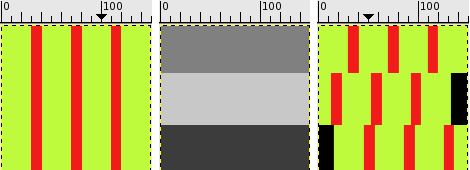
Коэффициент замещения по X равен 30-ти (с отрицательным коэффициентом замещение будет в обратную сторону). Замещённые точки становятся чёрными. У карты замещения три полосы, с верху вниз: средне-серая (128), светло-серая (200) и тёмно-серая (60).
Можно видеть, что области, соответствующие среднему серому на карте, не заместятся. Области, соответствующие светло-серому (≥128) сместились на 17 точек влево. Области, соответствующие тёмно-серому (≤127) сместились на 15 точек вправо.
Этот фильтр находится в меню → →
Этот фильтр создаёт интересные эффекты искажения. Он использует карту смещения чтобы сместить соответствующие точки текущего слоя или выделения. Величина смещения по горизонтали и вертикали зависит от интенсивности точек в карте смещения и вводимого коэффициента. Катры смещения по X и Y должны быть серые и того же размера, что и искомое изображение..
Не выбирайте этот параметр, если процессор медленный.
Когда вы выбираете эти параметры, точки активного слоя со значением, отличающегося от 128 в карте смещения, будут смещены горизонтально или вертикально.
Почему 128? Потому что карта должна быть серая, т.е. с 256-ю уровнями интенсивности: 128 соответствует среднему серому. Фильтр смещает влево по X и вправо по Y те точки, значения которых выше, чем 128 в карте. Фильтр перемещает точки в противоположном направлении, если они меньше, чем 128 в карте.
Параметр «Смещение по X/Y» должен называться Коэффициент смещения по X/Y. Значение, вводимое в поле ввода, используется в формуле смещение = (интенсивность x коэффициент) /128, которая даёт действительное смещение согласно интенсивности точки на карте и введённому коэффициенту. Коэффициент важен потому, что он позволяет использовать градиентную карту для прогрессивного смещения.
Предел этого значения установлен на растояние, в два раза превышающее размеры изображения. Это соответствует максимальному смещению, от одного края до другого.
Это значение может быть положительным и отрицательным. Отрицательные значения смещают в противоположную сторону.
После нажатия на кнопку списка, вы можете выбрать карту замещения. Для того, чтобы появиться в этом списке, изображение долно отвечать двум условиям. Во-первых, изображение должно быть открыто на момент активации фильтра. Во-вторых, размер изображения должен быть тот же, что и у искомого изображения. Наиболее вероятно, это будет копия искомого изображения, преобразованная в серое и с градиентом. Возможно использовать изображения RGB, но из-за того, как яркость представлена в изображении, трудно предсказать результат. Горизонтальная карта может отличатся от вертикальной.
Карта градиента должна быть горизонтальная для вертикального замещения, и вертикальная для горизонтального замещения.
Эти параметры определяют поведение замещения в активном слое или в выделенных краях:
Завернуть: С этим параметром, что исчезло на одном краю, появится на противоположном.
Размазать: С этим параметром, замещённые точки заполняются растянутыми точками окружения.
Чёрный: С этим параметром, замещённые точки заполняются чёрным.
Следуйте следующим шагам:
Начните с открытия изображения.
Скопируйте это изображение. Активируйте копию и сделайте его серым.( → → ). Заполните его нужным градиентом. Это изображение станет картой замещения с размером искомого изображения.
Активируйте искомое изображение. Создайте Текстовый слой с нужным текстом. Установите слой по размеру с изображением: нажмите правой кнопкой на диалоге слоёв, выберите пункт «Слой к размеру изображения». Заметьте, что буквы текста находятся на прозрачном фоне; теперь этот фильтр не замещает прозрачные точки. Только буквы будут замещены.

Активируйте текстовый слой. Откройте окно фильтра «Замещение». Укажите значения параметров, особенно коэффициент замещения согласно результату просмотра. Нажмите кнопку .

Этот метод также применим к обычным слоям:
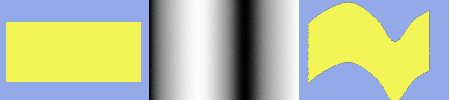
![[Подсказка]](../images/tip.png)
|
Подсказка |
|---|---|
|
Чтобы получить нужный градиент, сначала нарисуйте градиент от чёрного до белого. Затем с помощью инструмента Кривые измените кривую градиента. |